
Αυτό το λογισμικό θα επιδιορθώσει κοινά σφάλματα υπολογιστή, θα σας προστατεύσει από την απώλεια αρχείων, κακόβουλο λογισμικό, αστοχία υλικού και θα βελτιστοποιήσετε τον υπολογιστή σας για μέγιστη απόδοση. Διορθώστε τα προβλήματα του υπολογιστή και αφαιρέστε τους ιούς τώρα σε 3 εύκολα βήματα:
- Λήψη του εργαλείου επισκευής Restoro PC που συνοδεύεται από κατοχυρωμένες τεχνολογίες (διαθέσιμο δίπλωμα ευρεσιτεχνίας εδώ).
- Κάντε κλικ Εναρξη σάρωσης για να βρείτε ζητήματα των Windows που θα μπορούσαν να προκαλέσουν προβλήματα στον υπολογιστή.
- Κάντε κλικ Φτιάξ'τα όλα για να διορθώσετε ζητήματα που επηρεάζουν την ασφάλεια και την απόδοση του υπολογιστή σας
- Το Restoro κατεβάστηκε από 0 αναγνώστες αυτόν τον μήνα.
- Σε αυτό το άρθρο, θα δείξουμε ότι μπορείτε να βρείτε το δικό σας Κλειδί Windows
- Ο γρηγορότερος τρόπος που αυτό μπορεί να γίνει χωρίς τεχνικές γνώσεις που απαιτείται είναι μέσω CMD ή PowerShell
Εάν σκοπεύετε να επανεγκαταστήσετε τα Windows, θα χρειαστείτε το κλειδί ενεργοποίησης για να τα ενεργοποιήσετε ξανά και σε αυτό το άρθρο θα σας δείξουμε πώς να βρείτε τον κωδικό προϊόντος των Windows χρησιμοποιώντας cmd ή PowerShell
Μπορείτε να βρείτε το κλειδί σας στο αυτοκόλλητο του υπολογιστή σας, αλλά αυτό δεν συμβαίνει πάντα, ειδικά εάν έχετε δημιουργήσει τον δικό σας υπολογιστή ή τον αγοράσατε χωρίς το λειτουργικό σύστημα. Η διαδικασία εύρεσης του κλειδιού προϊόντος είναι απλή και θα σας πάρει λιγότερο από 2 λεπτά. Χωρίς άλλη παραλλαγή, ας ξεκινήσουμε.
Πώς να βρείτε το κλειδί προϊόντος στα Windows 10;
1. Ανακτήστε τον αριθμό-κλειδί προϊόντος στο CMD
- Στο πλαίσιο αναζήτησης των Windows, πληκτρολογήστε cmd, κάντε δεξί κλικ στο αποτέλεσμα και επιλέξτε Εκτέλεση ως διαχειριστής. Αν εσύ δεν μπορώ να ξεκινήσω τη γραμμή εντολών ως διαχειριστής, ανατρέξτε στον οδηγό μας για το πώς να το διορθώσετε.

- Στο παράθυρο cmd, πληκτρολογήστε.
wmic μονοπάτι υπηρεσία softwarelicensings αποκτήστε το OA3xOriginalProductKeyκαι χτύπησε Εισαγω.
- Το κλειδί προϊόντος των Windows θα εμφανιστεί. Είναι με τη μορφή XXXXX-XXXXX-XXXXX-XXXXX-XXXXX.
Γνωρίζατε ότι μπορείτε να μεταφέρετε την άδεια χρήσης των Windows σε άλλον υπολογιστή; Διαβάστε παρακάτω για να μάθετε πώς!
2. Ανακτήστε τον αριθμό-κλειδί προϊόντος στο PowerShell
- Κάντε δεξί κλικ στο Έναρξη και κάντε κλικ στο Windows PowerShell (Διαχειριστής).
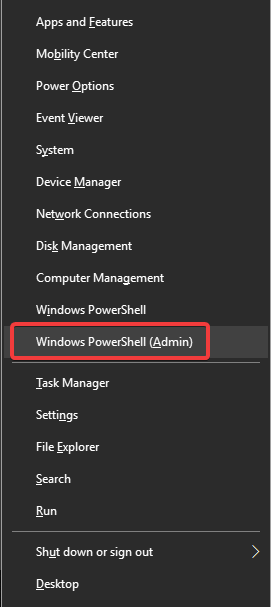
- Στο παράθυρο PowerShell, πληκτρολογήστε.
Powerhell "(Get-WmiObject -query 'select * from SoftwareLicensingService'). OA3xOriginalProductKey"
και χτύπησε Εισαγω.
- Το κλειδί προϊόντος των Windows θα εμφανιστεί σύντομα.
- Κάντε δεξί κλικ στο Έναρξη και κάντε κλικ στο Windows PowerShell (Διαχειριστής).
Αυτό είναι. Τώρα μπορείτε να αλλάξετε τον υπολογιστή σας, να εγκαταστήσετε ξανά τα Windows ή να το ενεργοποιήσετε με το κλειδί προϊόντος σας.
Με τον ίδιο τρόπο, ενδέχεται να βρείτε το κλειδί σε ένα αυτοκόλλητο στον υπολογιστή σας ή ακόμα και σε ένα μήνυμα ηλεκτρονικού ταχυδρομείου από τη Microsoft, εάν αγοράσατε την άδεια από το κατάστημα της Microsoft.
Αυτές οι απλές μέθοδοι λειτουργούν κάθε φορά και σίγουρα θα λειτουργήσουν για εσάς. Απλώς ακολουθήστε τα βήματα και θα λάβετε τον κωδικό προϊόντος σας σε χρόνο μηδέν.
Εάν έχετε άλλες ερωτήσεις σχετικά με τον αριθμό-κλειδί προϊόντος των Windows, μην διστάσετε να τις αφήσετε στην παρακάτω ενότητα σχολίων.
Σχετικά Άρθρα:
- Πώς να απενεργοποιήσετε το κλειδί των Windows στα Windows 10
- Τι είναι το PowerShell και πώς να το χρησιμοποιήσετε;
 Εξακολουθείτε να αντιμετωπίζετε προβλήματα;Διορθώστε τα με αυτό το εργαλείο:
Εξακολουθείτε να αντιμετωπίζετε προβλήματα;Διορθώστε τα με αυτό το εργαλείο:
- Κάντε λήψη αυτού του εργαλείου επισκευής υπολογιστή βαθμολογήθηκε Μεγάλη στο TrustPilot.com (η λήψη ξεκινά από αυτήν τη σελίδα).
- Κάντε κλικ Εναρξη σάρωσης για να βρείτε ζητήματα των Windows που θα μπορούσαν να προκαλέσουν προβλήματα στον υπολογιστή.
- Κάντε κλικ Φτιάξ'τα όλα για την επίλυση προβλημάτων με τις κατοχυρωμένες τεχνολογίες (Αποκλειστική έκπτωση για τους αναγνώστες μας).
Το Restoro κατεβάστηκε από 0 αναγνώστες αυτόν τον μήνα.


![Ειδοποίηση ατμού όταν το παιχνίδι αρχίζει να πωλείται [TUTORIAL]](/f/f0b4ac011e6ffde7eac8f7f0f03a2fa0.png?width=300&height=460)